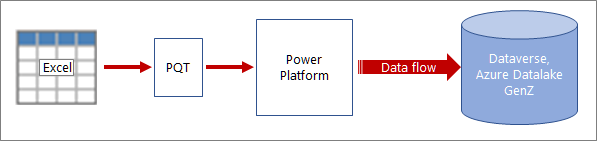Mówi się, że dane są zawsze w podróży. Proces przenoszenia i kształtowania danych z jednego źródła do drugiego nosi nazwę Wyodrębnij, Przekształć i Załaduj (ETL). Tradycyjnie ten proces jest złożony, podatny na błędy i czasochłonny.
Teraz możesz jednak wyeksportować Power Query programu Excel do pliku szablonu (pqt). Następnie możesz zaimportować ten plik szablonu do przepływu danych, który jest funkcją przygotowywania danych platformy Power Platform. Produkty, takie jak Power Apps i Power BI Desktop używają przepływu danych do określania miejsca docelowego danych wyjściowych i automatycznego odświeżania go w regularnych odstępach czasu.
Szablon Power Query można uznać za pakiet przenośny, który zawiera informacje o połączeniu danych, uwierzytelnianiu i przekształcaniu, co znacznie upraszcza, automatyzuje i standaryzuje proces etl.
Procedura
Tworzenie i używanie szablonu Power Query jest procesem dwuetapowym.
W programie Excel wyeksportuj Power Query do pliku szablonu
-
Otwórz Power Query, wybierając pozycję Dane > Pobierz dane > Uruchom Edytor Power Query.
-
W Edytor Power Query kliknij pozycję Plik > Szablon eksportu.
-
W oknie dialogowym Eksportowanie Power Query szablonu wprowadź nazwę szablonu i opcjonalnie opis.
-
Aby zapisać szablon, wybierz pozycję Eksportuj.
W aplikacji Power Apps zaimportuj plik szablonu Power Query, aby utworzyć przepływ danych
-
Przejdź do pozycji Power Apps.
-
W okienku po lewej stronie wybierz pozycję Dane > Przepływy danych.
-
W górnej części okna wybierz pozycję Nowy przepływ danych > Importuj szablon.
-
W oknie dialogowym Otwieranie znajdź utworzony plik szablonu Power Query, zaznacz go, a następnie wybierz pozycję Otwórz.
-
W oknie dialogowym Nowy przepływ danych zaakceptuj lub zmień nazwę.
-
Opcjonalnie wybierz pozycję Jednostki analityczne tylko w celu załadowania danych do usługi Azure Data Lake do celów analitycznych i odblokowania szczegółowych informacji opartych na al.
Wynik Przepływ danych zostanie otwarty w oknie Power Query — Edytowanie zapytań. Może zostać wyświetlony monit o wprowadzenie poświadczeń dla co najmniej jednego źródła danych. Możesz również skonfigurować operację odświeżania. Aby uzyskać więcej informacji, zobacz Używanie odświeżania przyrostowego z przepływami danych.
Zobacz też
Tworzenie przepływów danych platformy Power Platform na podstawie zapytań w programie Excel
Przygotowywanie danych samoobsługowych za pomocą przepływów danych w aplikacji Power Apps
Dowiedz się więcej o różnych miejscach ładowania przepływów danych platformy Power Platform